Shaxda tusmada
Boostu waxay sharraxaysaa siyaabaha ugu fudud ee laba ama in ka badan oo faylal Excel ah loogu furi karo daaqado kala duwan ama xaalado cusub iyada oo aan la khaldin diiwaanka fududahay. Mid ka mid ah xalalka suurtogalka ah waa daawashada buugaagta shaqada dhinac dhinac, laakiin tani waxay cuntaa meelo badan oo had iyo jeer maaha doorashada ugu fiican. Furitaanka dukumeentiga Excel tusaale cusub waa wax ka badan awoodda la isku barbar dhigo ama la eego xaashida dhinacba midka kale. Waxay la mid tahay in dhowr codsiyo kala duwan ay isku mar socdaan - iyadoo Excel uu ku mashquulsan yahay dib u xisaabinta mid ka mid ah buugaagtaada shaqada, waxaad sii wadi kartaa inaad ku shaqeyso mid kale.
Faylasha Excel ee daaqadaha kala duwan ku fur Xafiiska 2010 iyo 2007
Excel 2010 iyo noocyadii hore waxay lahaayeen Interface Dukumeenti badan (MDI). Nooca interface-ka, daaqado badan oo caruur ah ayaa ku hoos jira daaqad waalid keligiis ah, oo kaliya daaqada waalidka ayaa leh aaladda ama bar menu. Sidaa darteed, noocyadan Excel, dhammaan buugaagta shaqada waxaa lagu furay isla daaqada codsiga waxayna wadaagaan ribbon UI (toolbar ee Excel 2003 iyo ka hor)
Excel 2010 iyo noocyadii hore, waxaa jira 3 siyaabood oo loo furo faylasha ku jira daaqado badan oo run ahaantii shaqeeya. Daaqad kastaa waa, dhab ahaantii, tusaale cusub oo Excel ah.
Excel icon ee goobta shaqada
Si aad dukumentiyada Excel u furto daaqado kala duwan, tani waa waxa aad u baahan tahay samee:
>- > FurFaylkaaga koowaad sida caadiga ah > Si aad u furto fayl kale daaqad kale, isticmaal mid ka mid ah farsamooyinkan soo socda:
- Riix oo hayso furaha Shift ee kiiboodhkaga oo dhagsii astaanta Excel ee ku taal goobta shaqada. Kadib fur faylkaaga labaad ee tusaalaha cusub >Haddii mouse-kaagu leeyahay taayir,guji astaanta Excel taskbar oo leh giraangiraha.
- In Windows 7 ama nooc hore, waad awoodaa. sidoo kale tag Start menu > Dhammaan barnaamijyada > Microsoft Office > Excel , ama si fudud u geli Excel sanduuqa search , ka dibna dhagsii astaanta barnaamijka. Tani waxay furi doontaa tusaale cusub oo barnaamijka ah.
>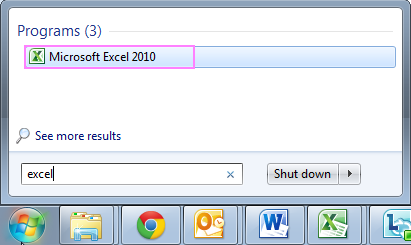
- > Midig ku dhufo astaanta Excel ee goobta shaqada oo dooro Microsoft Excel 2010 ama Microsoft Excel 2007 . Kadib u gudub Faylka > Fur oo baadho buugaaga shaqada labaad
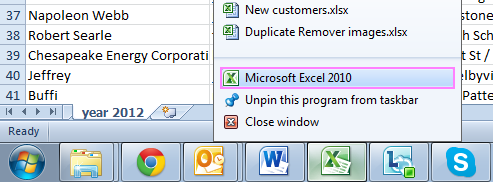
Excel shortcut
Habab kale oo degdeg ah oo loo furo buugaagta shaqada ee Excel daaqadaha kala duwan waa tan:
>- > Fur galka xafiiskaaga lagu rakibay. Jidka caadiga ah ee Excel 2010 waa C:/Faylasha Barnaamijka/Microsoft Office/Office 14 . Haddii aad haysato Excel 2007, magaca faylka ugu dambeeya waa Office 12. >
- Raadi Excel exe Codsiga oo ku dhufo midigta > Dooro ikhtiyaarka si Samee Shortcut una soo dir desktop-kaaga
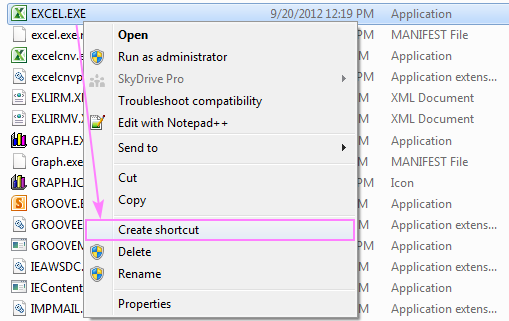 >
>
Mar kasta oo aad u baahato inaad furto tusaale cusub oo Excel ah,double-guji kan miisaska gaaban.
Excel option in the Send To menu
Haddii inta badan ay tahay inaad furto daaqado badan oo Excel isku mar ah, arag xalkan gaaban ee horumarsan. Dhab ahaantii way ka sahlan tahay sida ay u muuqato, kaliya isku day:
>- >Raac tillaabooyinka kore si aad u abuurto gaaban Excel.
- Ku fur galkan kumbuyuutarkaaga:
C: / Isticmaalayaasha/Magaca isticmaalaha/AppData/Roaming/Microsoft/Windows/SendTo
Xusuusin. AppData folder waa qarsoon yahay. Si aad u muujiso, u tag Faylka ikhtiyaarka ee ku jira Control Panel, u beddel Arag tab oo dooro Muuji faylasha qarsoon, faylalka, ama darawallada .
> - Ku dheji marin-gaaban galka SendTo
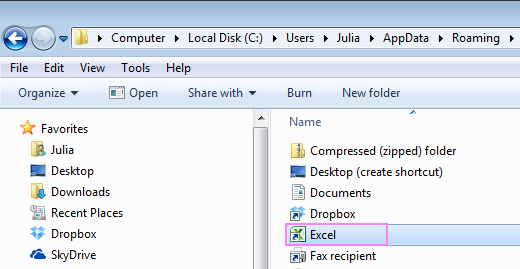
Hadda, waxaad iska ilaalin kartaa inaad furto faylal dheeri ah gudaha Excel. Taa beddelkeeda, waxaad si toos ah u gujin kartaa faylasha ku jira Windows Explorer, oo dooro U dir > Excel .
Talooyin kale oo laga yaabo in ay kuu shaqeeyaan
>Waxaa jira laba xal oo kale oo u shaqeeya dad badan. Mid ka mid ah iyaga ayaa dooranaya "iska daa codsiyada kale ee adeegsada Dynamic Data Exchange (DDE)" ikhtiyaarka Xulashada Sare ee Excel. Midda kale waxay ku lug leedahay isbeddelada diiwaangelinta.Faylasha Excel daaqado badan ku fur Xafiiska 2013 iyo wixii ka dambeeya
Laga bilaabo Office 2013, buug kasta oo Excel ah ayaa lagu soo bandhigay daaqad gaar ah si caadi ah, inkastoo waa isla tusaale Excel. Sababta ayaa ah in Excel 2013 uu bilaabay adeegsiga Interface Dukumeenti kaliya ah (SDI), kaas oo dukumeenti kasta laga furay daaqadeeda oo si gaar ah loo maamulo. Macnaha, Excel 2013 iyo noocyada dambe, daaqad kasta oo codsi ah waxay ka koobnaan kartaa hal buug oo shaqo oo leh UI ribbon u gaar ah.
Marka, maxaan sameeyaa si aan u furo faylasha daaqadaha kala duwan ee noocyada casriga ah ee Excel? Wax gaar ah ma jiraan Si aad faylka ugu furto tusaale cusub oo Excel ah, raac tilmaamahan.
Sida loo furo xaashida Excel ee daaqadaha kala duwan
Si aad u hesho xaashiyo badan oo isku mid ah Buugga shaqada si aad u furto daaqadaha kala duwan, samee tillaabooyinkan:
>- >>Fur faylka xiisaha
- View tab, gudaha Daaqadda koox, guji Daaqadda Cusub . Tani waxay furi doontaa daaqad kale oo isla buugga shaqada ah. >
- U beddel daaqada cusub oo guji tab xaashida la rabo
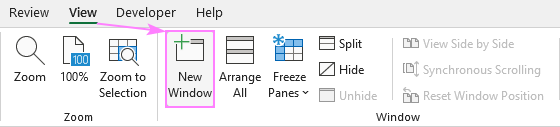 > >
> >
Sida loo furo tusaalooyin badan oo Excel ah
>Marka la furayo faylal badan gudaha Excel 2013 iyo ka dib, buug kasta oo shaqo ayaa lagu soo bandhigay daaqad gaar ah. Si kastaba ha noqotee, dhammaantood waxay ku furan yihiin isla tusaale Excelsi caadi ah. Inta badan, taasi si fiican ayey u shaqeysaa. Laakin haddii aad fuliso koodka VBA dheer ama aad dib u xisaabiso qaacidooyinka adag ee hal buug shaqo, buugaag shaqo oo kale oo isla tusaale ahaan ku jira ayaa laga yaabaa inay noqdaan kuwo aan jawaab lahayn.Dukumeenti kasta oo la furo tusaale cusub ayaa xalliya dhibaatada - halka Excel uu fulinayo hawlgal kheyraad cunaya hal tusaale, waxaad ka shaqayn kartaa buug shaqo oo kala duwan tusaale kale.Waa kuwan dhowr xaaladood oo caadi ah marka ay macno samaynayso si aad u furto buug kasta oo shaqo tusaale cusub:
>- >
- Waxaad la shaqaynaysaa faylal aad u waaweyn oo ay ku jiraan qaabab badan oo kakan.
- Waxaad jeceshahay inaad ka noqoto falalka kaliya ee ku jira buuga shaqada ee firfircoon >>>Hoos, waxaad ka heli doontaa 3 siyaabood oo degdeg ah oo aad u abuurto tusaalooyin badan ee Excel 2013 iyo wixii ka sareeya. Noocyadii hore, fadlan isticmaal farsamooyinka lagu sifeeyay qaybta hore ee casharkan >Samee tusaale cusub oo Excel ah adoo isticmaalaya tabbar
- Midig ku dhufo astaanta Excel ee goobta shaqada. >
- Hooji furaha Alt oo guji bidix ee Excel gudaha menu-ka > 17
- Hayso Alt ilaa inta uu ka soo baxayo sanduuqa wada hadalka cusub >guji haa si aad u xaqiijiso inaad Waxaan rabaa in aan bilaabo tusaale cusub. La sameeyay!
- Daaqadda Excel Properties , dhanka Shortcut tab, ka koobi wadada Bartilmaameedka goobta (oo ay ku jiraan calaamadaha xigashada). Haddii ay dhacdo Excel 365, waa:
"C:\Program Files (x86)\Microsoft Office\root Office16\EXCEL.EXE"
>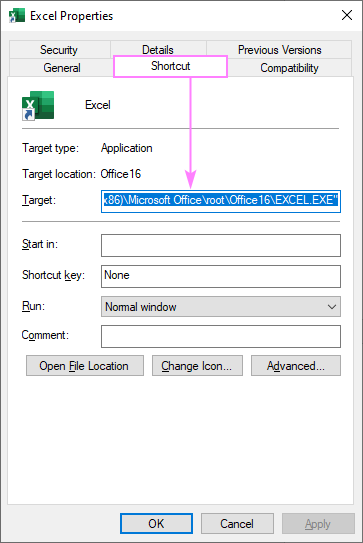 >
> - Midig guji desktop-kaaga, ka dibna dhagsii Cusub > Shortcut .
- Sanduuqa goobta shayga, ku dheji bartilmaameedka aad hadda koobiyaysay, ka dib tabo booska bar , oo ku qor /x . Xadhiga soo baxaya waa inuu u ekaado sidan:
"C:\Program Files (x86)\MicrosoftOffice\root\Office16\EXCEL.EXE" /x
Marka la sameeyo, taabo Next .
Office16>EXCEL.EXE shortcut a name and click Finish .
Habka ugu dhakhsaha badan ee loo furo tusaale cusub oo Excel ah waa kan:
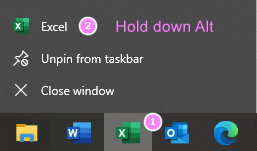 >
>
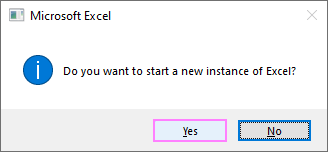
Tani waxa kale oo lagu samayn karaa iyadoo la isticmaalayo mouse wheel-ka: markaad hayso furaha Alt, dhagsii astaanta Excel ee goobta shaqada, ka dibna riix giraangiraha duuban. Qabo Alt ilaa uu ka soo baxo daaqada soo baxday sida kor ka muuqata.
Faylka Excel tusaale ka duwan Windows Explorer
Furitaanka gaarBuug-hawleedku aad ayuu uga habboon yahay File Explorer (loo yaqaan Windows Explorer ). Sida qaabkii hore, waa furaha Alt kan sameeya khiyaamada:
>- >In File Explorer, ka raadi faylka bartilmaameedka >Laba jeer guji faylka (sida aad caadiyan sameyso fur) oo isla markiiba taabo oo hay furaha Alt >
Samee hab gaaban oo Excel ah
Haddii aad u baahato in aad bilawdo xaalado cusub marar badan, hab gaaban oo Excel ah ayaa fududayn doona shaqada. Si aad u abuurto jid-gaab bilow tusaale cusub, tani waa waxa aad u baahan tahay inaad samayso:
>- >Hel bartilmaameedka marin-gaabkaaga. Si taas loo sameeyo, midig-guji astaanta Excel ee ku taal barta shaqada, midig-guji shayga menu-ka Excel, oo guji Properties .
Hadda, furitaanka tusaale cusub oo Excel ah waxa ay qaadanaysaa hal mouse oo kaliya.
Sideen ku ogaan karaa faylalka Excel waa Si aad u hubiso inta jeer ee Excel ee aad ku socoto, fur Manager Task Manager (sida ugu dhaqsiyaha badan waa in la wada riixo furayaasha Ctrl + Shift + Esc). Eeg faylalka halkaas ku yaal.
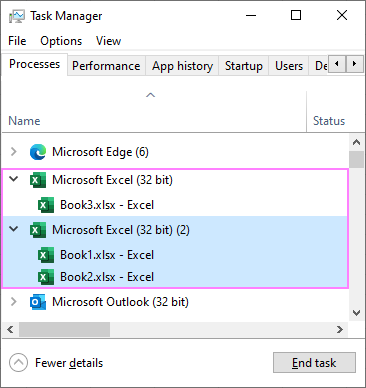 >
>
Taasi waa sida loo furo laba xaashi oo Excel ah daaqado kala duwan iyo xaalado kala duwan. Taasi way fududahay, miyaanay ahayn? akhrinta oo waxaan rajaynaynaa inaan kugu aragno blogkeena usbuuca soo socda!

